Hace algunas semanas Gmail anunció le llegada de un par de novedades a su plataforma como parte de su celebración de 15 años, siendo la más llamativa sin duda la de programar el envío de correos electrónicos para evitar molestias a horas no prudentes.
Ha tomado un tiempo, pero ahora esta función está activa en México. Entonces, como parte de la edición de esta semana de nuestra sección Xataka Basics México vamos a enseñar cómo programar correos de Gmail en sus apps móviles y versión web. ¿Preparados?
Una función sencilla, pero muy útil
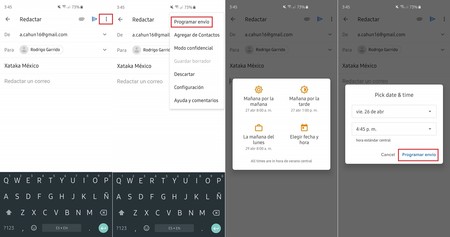
Comencemos por las aplicaciones. En Android, desde la interfaz de Gmail que todos conocemos para redactar nuevos correos, nos vamos al apartado de configuraciones pulsando los tres puntos en la esquina superior derecha. Ahí aparecerá la opción Programar envío y tras seleccionarla Gmail sugerirá algunas opciones de hora para programar. Por supuesto, también existe la posibilidad de elegir una hora y fecha particulares del agrado de cada usuario, para finalizar pulsamos Programar envío.
En iOS los pasos a seguir son los mismos. Desde la interfaz de Gmail para la redacción de correos, pulsamos los tres puntos en la esquina superior derecha y aparecerá la opción de Programar envío. Seleccionamos y veremos también sugerencias de hora, así como la opción de programar hora y fecha particulares. Para finalizar, seleccionamos Guardar.

Finalmente, en Gmail web veremos aparecer la opción de programar envíos de correos electrónicos al pulsar en el nuevo menú emergente justo a un lado del botón Enviar. Seleccionamos la opción y veremos aparecer las mismas sugerencias de hora y opción de programar fecha y hora específicos.
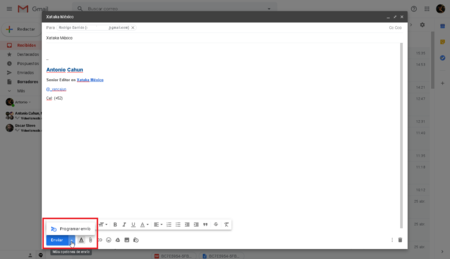
La gran diferencia es que la interfaz está adaptada al mayor espacio en pantalla que la plataforma web ofrece. Nuevamente, para guardar la selección basta con seleccionar Programar Envío.
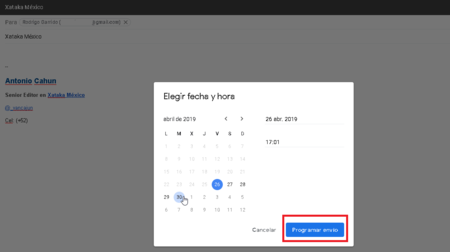
Y así puedes posponer o cancelar un envío programado en Gmail
¿Qué sucede si necesito posponer, reagendar o cancelar un correo electrónico de Gmail ya programado para enviarse? No hay mayor problema, Gmail ofrece también estas posibilidades.
En el menú lateral aparecerá el apartado de Programados (1) en donde se mostrarán todos los correos por enviarse y bastará con seleccionar el deseado para que aparezcan las opciones (2) de eliminar, marcar como leído y posponer, en orden de izquierda a derecha.
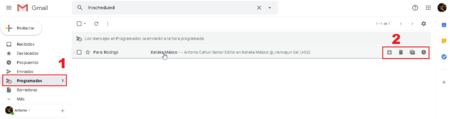
El menú lateral con el apartado de Programados aparece tanto en Gmail web como en las apps móviles para iOS y Android. Entonces, los pasos a seguir son los mismos en todos los casos para posponer, reprogramar o cancelar el envío de un correo electrónico en Gmail.
Lo dicho, se trata de una función sencilla, pero muy útil que agradará y servirá a más de uno. No olviden revisar ediciones anteriores de Xataka Basics México para más información de utilidad como esta.






